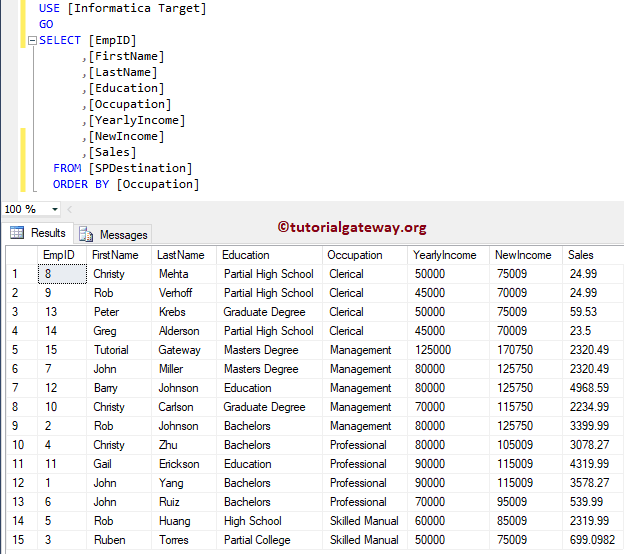Informatica 中的 Java 转换允许在转换中编写自定义 Java 代码。如果您熟悉 Java 编程,可以在此转换中编写复杂的代码。
对于这个 Informatica Java 转换示例,我们将使用 SP 源表和目标表。下面的截图显示源表有 15 条记录,目标表为空。
Informatica 中的 Java 转换示例
此示例演示了如何创建和配置 Java 转换。在配置之前,首先,让我连接到 Informatica 存储库服务。
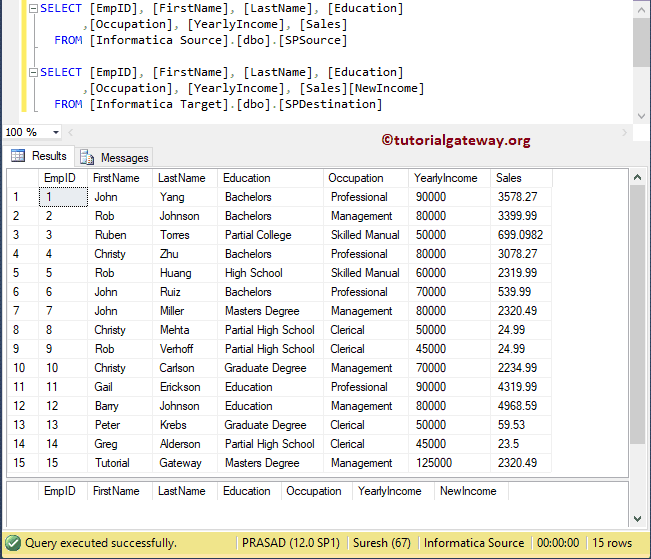
为此,我们必须提供 管理员控制台 凭据。因此,请提供您在 安装服务器 时指定的正确用户名和密码。
在 Informatica 中为 Java 转换创建源定义
成功连接后,导航到 源分析器 并定义您的源。在此 Java 转换示例中,我们将 SQL Server 数据库中的 SP 源表用作我们的源定义。请参考 数据库源 以了解创建源定义的步骤。
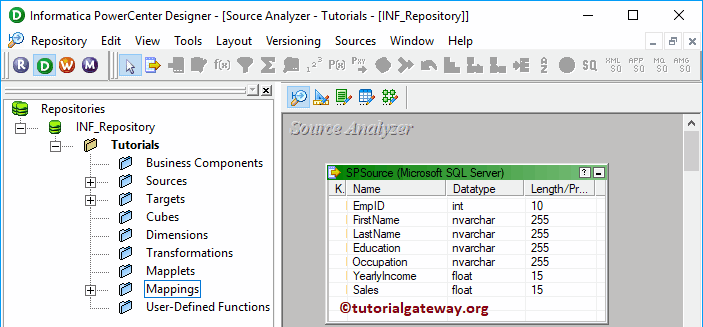
创建 Java 目标定义
请导航到 目标设计器 来定义目标。在此 Informatica Java 转换示例中,我们将现有的 SQL 表(SP 目标)用作我们的目标定义。您可以参考 使用源定义创建目标表 来了解目标定义的创建。
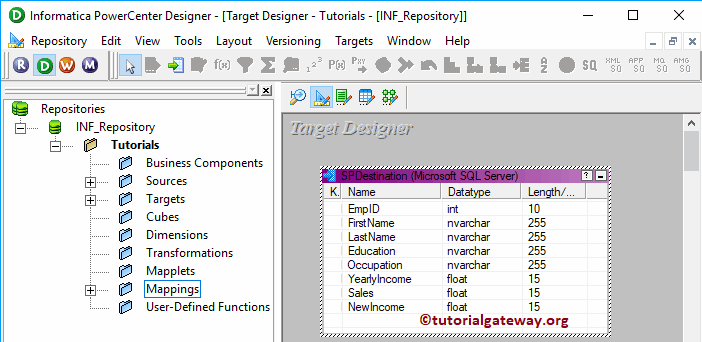
创建 Informatica Java 转换映射
要为 Java 转换创建新映射,请导航到菜单栏中的“映射”菜单。接下来,选择“创建...”选项。
选择“创建...”选项后,将打开一个新的“映射名称”窗口。我将提供 m_Java 作为映射名称,然后单击“确定”按钮。
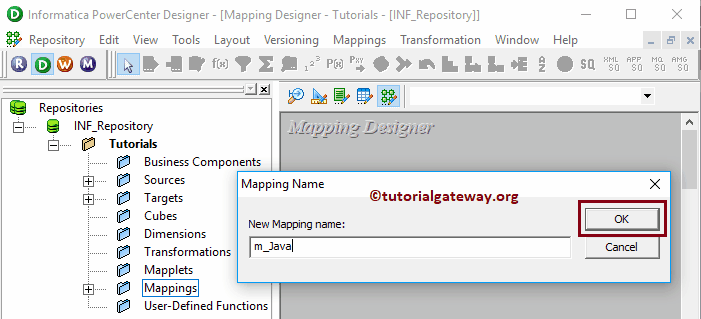
将 SP 源从“源”文件夹拖放到映射设计器。一旦您拖动源,Power Center Designer 会自动为您创建 源限定符转换(默认转换)。
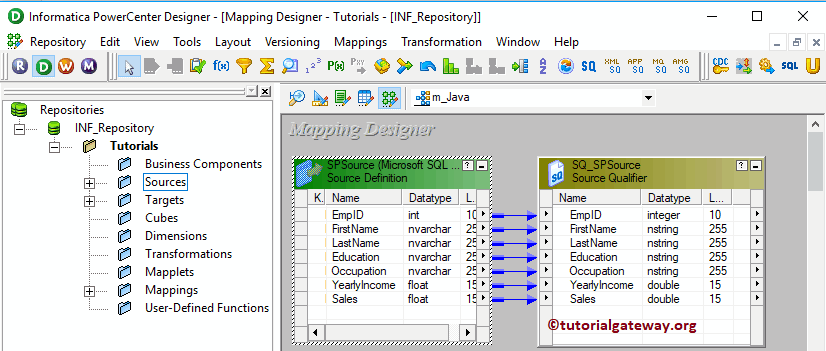
创建 Informatica Java 转换
要创建 Java 转换,请导航到菜单栏中的“转换”菜单。接下来,选择“创建...”选项。
选择“创建...”选项将打开“创建转换”窗口。请从下拉列表中选择 Java 转换,为该 转换 提供唯一的名称(Java_Employees),然后单击“创建”按钮。
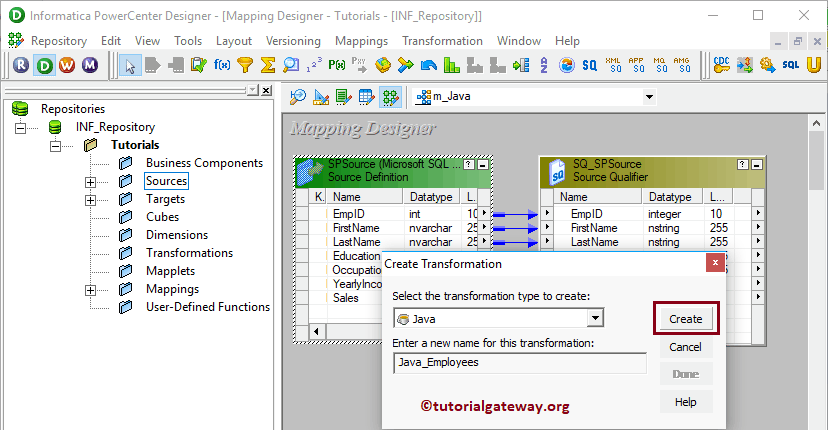
单击“创建”按钮将打开一个名为“活动或被动”的新窗口。请选择是否要将此 Informatica Java 转换用作活动或被动转换。
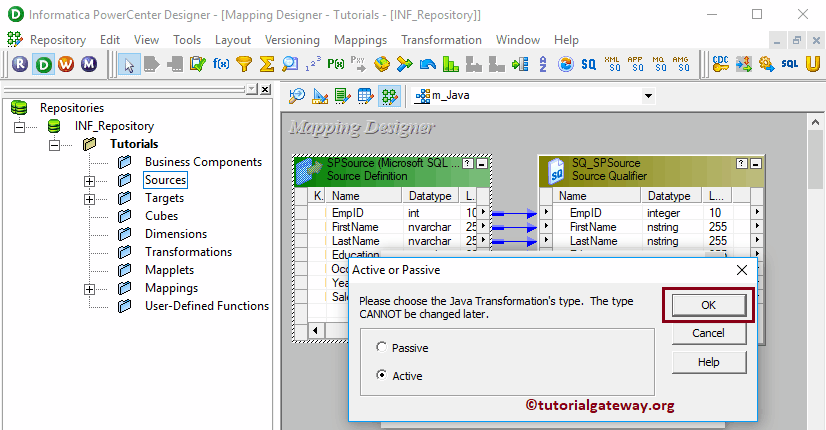
单击“确定”将为您创建一个 Java 转换。我将把源定义中的所有字段拖到 Java 转换中。
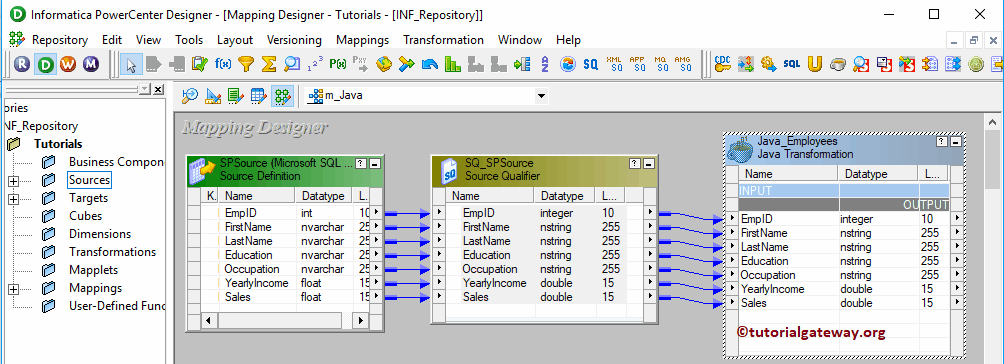
双击 Informatica Java 转换以查看和修改属性。下面的截图显示了“转换”选项卡中可用的属性列表。
- 选择转换:默认情况下,它会选择您选择(或单击)的转换。
- 重命名:此按钮可帮助您重命名转换名称。
- 描述:在此处提供有效的描述。
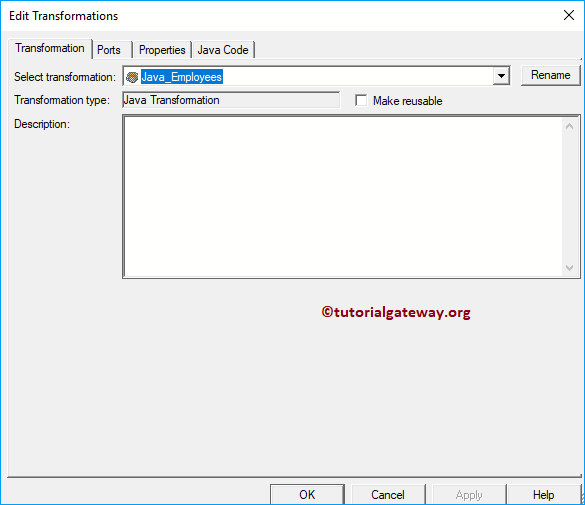
下面的截图显示了“端口”选项卡中可用的列列表。如您所见,从源定义拖动的所有列都在“输出”部分。
提示:有些人可能不会从源限定符拖动字段。他们会自己创建输入和输出字段,然后将它们指向源限定符。
要在输入部分下创建新字段,请选择“输入”并单击“新字段”按钮。
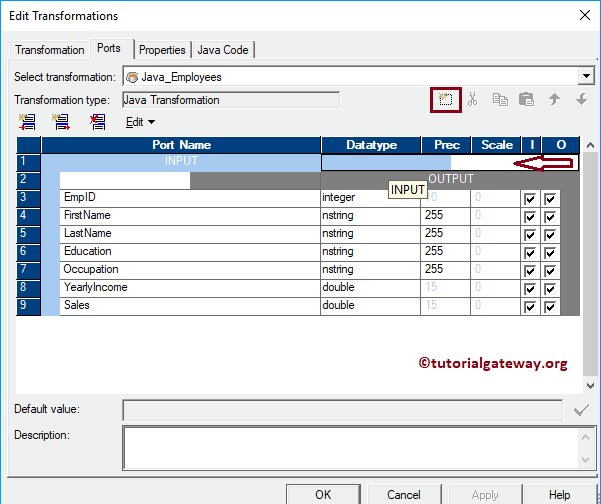
在我们的 Informatica Java 转换源定义中,我们有 7 列。所以,我将在输入部分创建 7 个新字段。我们还需要一个额外的输出列来处理目标表中的新收入字段。
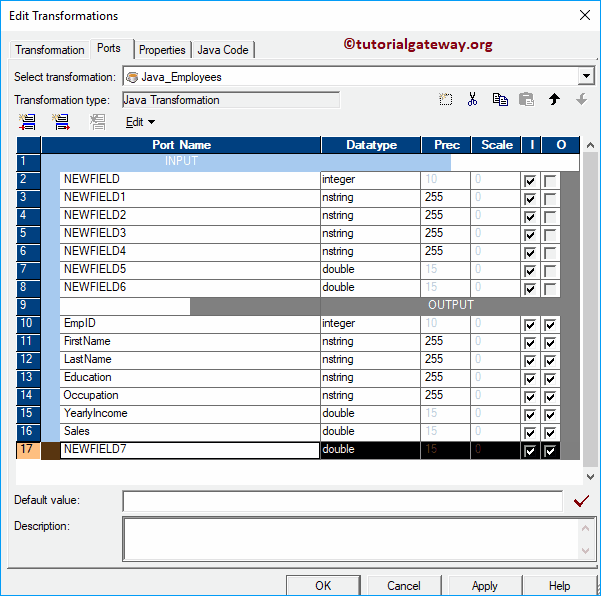
我将根据源定义重命名字段名称。
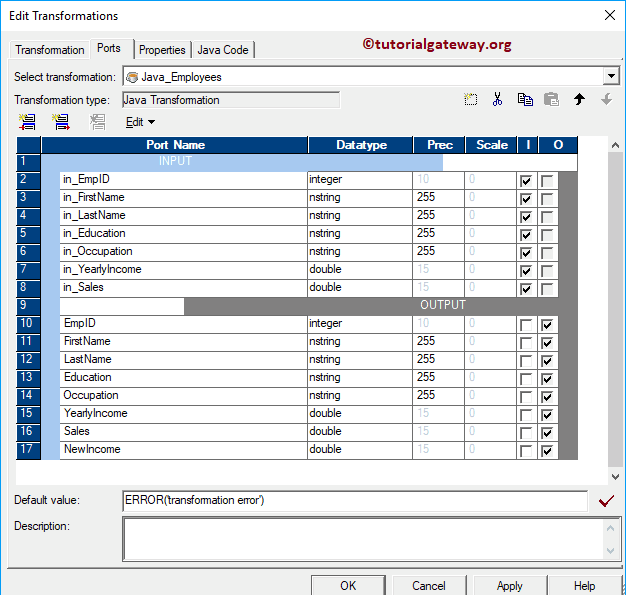
Java 代码选项卡:此选项卡用于编写自定义 Java 代码。这里,左侧窗口是导航器窗口——其中包含 Java 转换中所有可用的输入和输出端口以及一些常用的函数。我将为这个 Java 转换编写一个简单的代码。
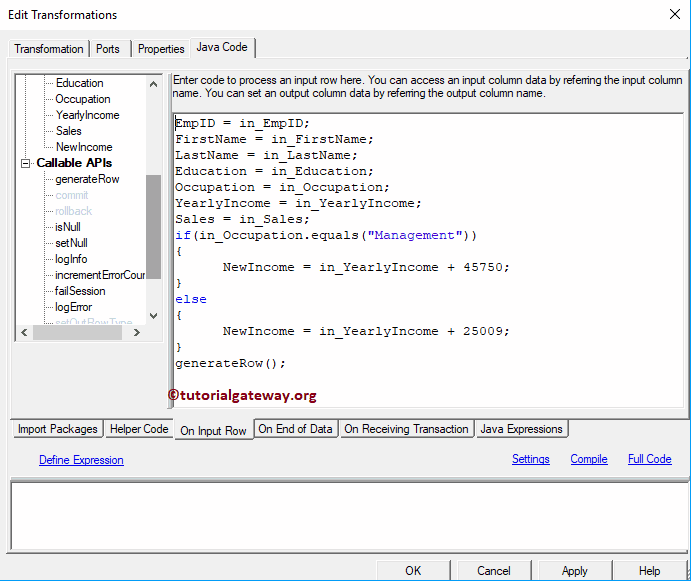
在上面的代码中,我们使用 If Else 语句 和 Equals 方法来检查员工的职业是否为管理层。如果为 TRUE,我们将其年收入增加 45750;否则,我们增加 25009。我们使用的代码是:
EmpID = in_EmpID;
FirstName = in_FirstName;
LastName = in_LastName;
Education = in_Education;
Occupation = in_Occupation;
YearlyIncome = in_YearlyIncome;
Sales = in_Sales;
if(in_Occupation.equals("Management"))
{
NewIncome = in_YearlyIncome + 45750;
}
else
{
NewIncome = in_YearlyIncome + 25009;
}
generateRow();
完成 Informatica Java 转换的配置后,您必须将源限定符映射到 Java 转换输入字段。
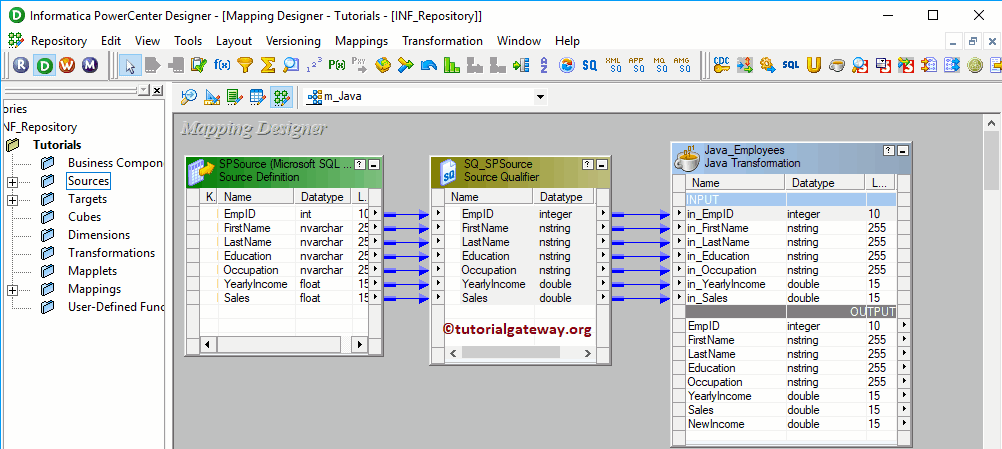
接下来,将目标定义(SP 目标)从“目标”文件夹拖放到映射设计器。然后,使用“自动链接..”选项将 Java 转换的输出字段连接到目标定义。
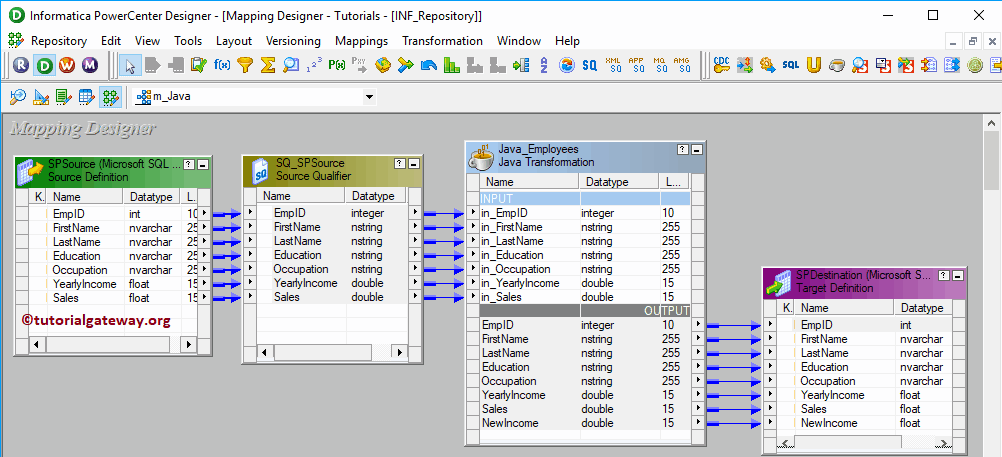
在关闭映射之前,让我们通过转到“映射”菜单栏并选择“验证”选项来保存和验证映射。
创建 Java 工作流
完成 Informatica Java 转换映射的创建后,我们必须创建工作流。PowerCenter 工作流管理器提供了两种创建工作流的方法。
在此 Java 转换示例中,我们将手动创建工作流。为此,导航到“工作流”菜单并选择“创建”选项。这将打开“创建工作流”窗口。请提供一个唯一的名称(wf_JavaEmp)并保留默认设置。
创建完工作流后,下一步是为我们的映射创建会话任务。
创建 Java 转换会话
有两种类型的会话
对于这个 Informatica Java 转换示例,我们创建了一个非可重用会话。要创建非可重用会话,请导航到“任务”菜单并选择“创建”选项,如下所示。
请为此会话提供一个唯一的名称(s_JavaEmp)。单击“创建”按钮后,将打开一个名为“映射”的新窗口。您必须选择要与此会话关联的映射,即 m_Java。
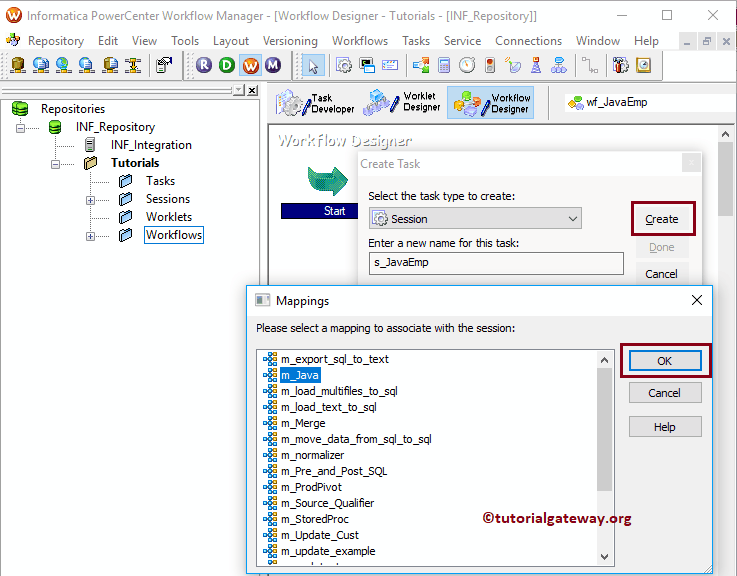
双击会话任务并打开“编辑任务”窗口。我们必须在“映射”选项卡中配置源和目标连接。
首先,通过单击“源”文件夹中的 SQ_SPSource 源来配置源连接。在“连接”中,单击“关系型”类型旁边的“箭头”按钮,然后选择数据库对象(数据库名称),即 Informatica Source。
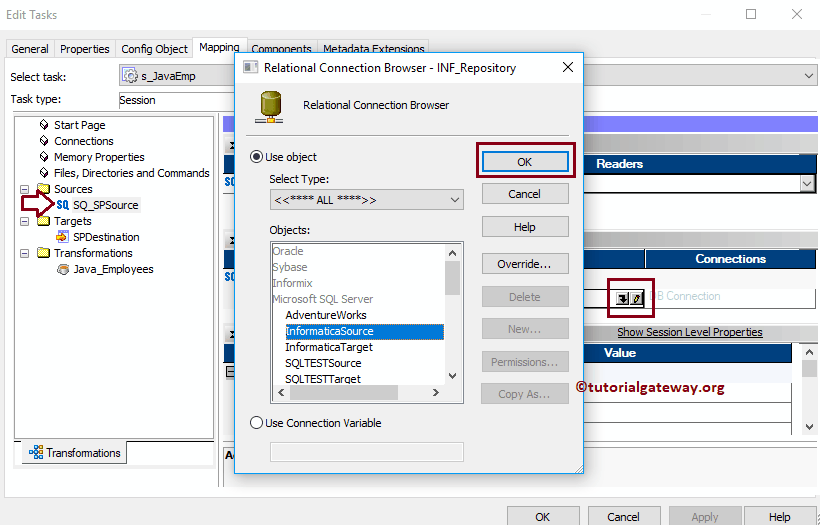
我们必须为这个 Informatica Java 转换配置目标连接。因此,单击“目标”文件夹中存在的 SPDestination。在“连接”中,单击“关系型”类型旁边的箭头按钮。接下来,选择数据库对象(目标数据库名称),即 Informatica Target。
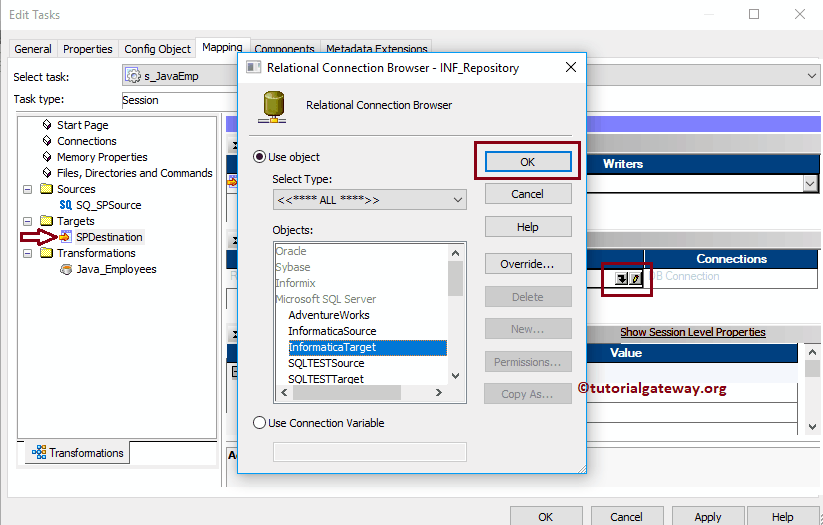
接下来,导航到“工作流”菜单并选择“验证”选项来验证工作流。现在,让我启动 Java 转换工作流。为此,导航到“工作流”菜单并选择“启动工作流”选项。
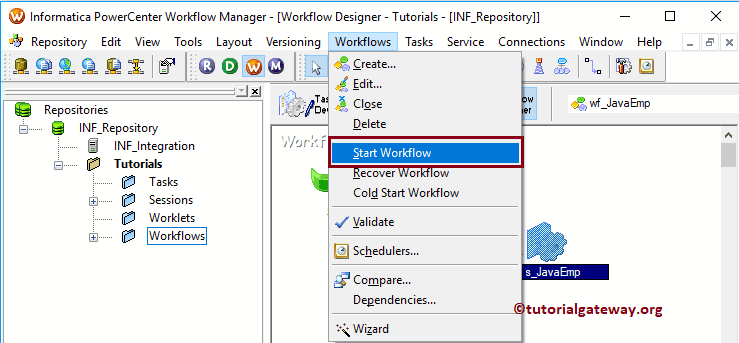
让我们打开 SQL Server Management Studio 并编写以下 SQL 查询。